Go语言编程教程-开发环境搭建
课程要点
- 了解云开发环境
- 下载安装Golang
- 配置Golang常用环境变量
- 安装Golang开发相关的IDE
云开发环境
如果你想要快速参与开发与学习,可以直接使用云开发环境, 而不用手动进行本章节后续的配置。
以下是常见的云开发环境,直接点击对应图标就可以在对应的云开发环境中打开本项目的示例代码进行在线开发、运行和调试。
Github Codespaces
Gitpod
本地开发环境
开发环境说明
Golang版本
go1.21.5
安装Golang
首先我们访问Golang的官网,根据我们当前的操作系统和CPU架构下载对应的最新版Golang安装包。
常见安装包名称如下:
- Linux: go
Go版本号.linux-CPU架构.tar.gz - Windows:go
Go版本号.windows-CPU架构.msi - macOS:go
Go版本号.darwin-CPU架构.pkg
Linux
如果是Linux操作系统,我们可以使用以下命令下载并进行解压:
wget https://go.dev/dl/go1.21.5.linux-amd64.tar.gz
tar -C /usr/local -xzf go1.21.5.linux-amd64.tar.gz
安装完毕之后,在$HOME/.profile文件的末尾加上下面这一行配置,使我们能够在任何地方直接使用Golang相关的命令。
其中$HOME/.profile是针对当前用户的配置,如果你需要配置为系统中所有用户都可以直接使用,则直接修改/etc/profile文件。
export PATH=$PATH:/usr/local/go/bin
上述配置修改完毕之后,使用source命令可以令其立即生效,否则只有在重新登录终端时才会生效。
source $HOME/.profile
如果你刚才是修改了全局配置/etc/profile文件,则应该使用以下命令
source /etc/profile
Windows
如果是Windows操作系统,我们下载好.msi后缀的安装包后,直接双击进行安装即可,
操作非常简单,而且安装程序会自动帮我们配置相关的环境变量。
macOS
在macOS中,我们下载好.pkg后缀的安装包后,将其安装到/usr/local/go目录下即可。
验证安装
以上我们就安装好Golang的基本环境了,我们可以使用以下命令打印当前Golang的版本来验证其是否安装成功
go version
Golang环境变量
以下是比较常见的Golang环境变量信息,我们可以通过go env命令来查看以下环境变量的最新值。
GOROOT
表示当前系统中Golang安装的根目录
GOPATH
表示当前系统中Golang工作目录的根目录,一般在安装完Golang后我们就会指定好我们的工作目录,
后续我们所有的项目都会放在这个目录的src子目录中。
GOOS
当前默认的目标编译系统
GOARCH
当前默认的目标编译架构
GOPROXY
第三方依赖包的代理服务器,如果你访问Golang官方的代理服务器比较慢,可以修改为国内的代理服务器,比如https://goproxy.cn
GO111MODULE
表示是否启用Go Module作为默认的包管理工具,Go Module在go1.11引入,并在go1.16以后的版本默认启用
GOMODCACHE
表示存放第三方依赖包的本地缓存目录
GOCACHE
表示存放Golang项目编译过程中临时产物的目录,用于后续编译的复用
更多环境变量
我们可以通过以下命令查看当前Golang支持的所有环境变量的信息:
go help environment
安装IDE
Goland
Goland是JetBrains公司出品的Golang开发IDE,这是一个收费产品,十分强大易用,目前支持30天免费试用,
直接下载安装即可,会自动识别当前安装的Golang。
下载地址如下:https://www.jetbrains.com/go/download
VSCode
VSCode是微软出品的一款开源免费的开发工具,通过其强大的插件系统可以支持几乎所有编程语言的开发。
下载地址如下:https://code.visualstudio.com
安装完VSCode之后,需要进入VSCode的扩展商店,安装golang.Go插件,提供编译、调试和代码提示等功能。
如下图所示,找到我们所需的插件,直接安装即可
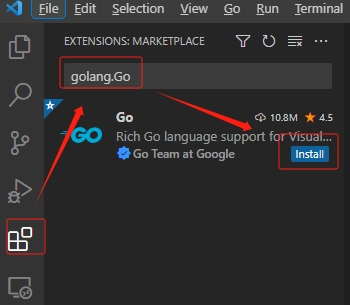
插件安装完毕后,可能会提示我们安装缺失的工具,直接按照提示逐个点击安装即可。
如果因为网络原因出现安装失败,可进行反复重试安装,或者将GOPROXY环境变量设置为国内的代理服务器后再次重试安装。
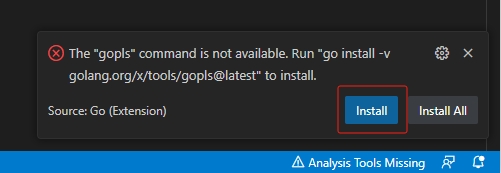
上述工具全部安装好之后,整个环境就配置好了,可以直接打开项目进行开发调试了。
小结
至此,我们就已经有了可以编写、运行和调试Golang项目的完整开发环境了。
无论是云端还是本地的开发环境,都可以很方便的进行Golang项目的开发,按照各自的需求自行选择即可。
按照惯例,接下来让我们开始编写我们的第一个Golang版本的Hello World程序吧!





 浙公网安备 33010602011771号
浙公网安备 33010602011771号